Πώς να διαχειριστείτε συσκευές ήχου στα Windows 10

Ο ήχος διαδραματίζει κρίσιμο ρόλο στις εμπειρίες μας κατά τη χρήση των Windows. Ακολουθεί μια ματιά στον τρόπο διαχείρισης των ρυθμίσεων ήχου στα Windows 10, που περιλαμβάνει νέες ρυθμίσεις.
Ο ήχος διαδραματίζει κρίσιμο ρόλο στις εμπειρίες μαςόταν χρησιμοποιείτε τα Windows. Είτε ακούτε μουσική, ταινίες είτε επικοινωνείτε με την οικογένεια και τους φίλους σας μέσω του Skype. Ανάλογα με τον τύπο του υπολογιστή που διαθέτετε, η επιλογή της εξόδου ήχου μπορεί να διαφέρει. Οι φορητοί υπολογιστές και ορισμένοι επιτραπέζιοι υπολογιστές θα έχουν ενσωματωμένο ήχο, ενώ και οι δύο μπορούν να φιλοξενήσουν εξωτερικά ηχεία για να βελτιώσουν την ποιότητα ήχου.
Ρυθμίστε τις ρυθμίσεις ήχου και ήχου στα Windows 10
Μπορείτε να αποκτήσετε πρόσβαση στις βασικές ρυθμίσεις ήχου από την ειδοποίηση Ηχείων στη γραμμή εργασιών. Μπορείτε να χρησιμοποιήσετε το ρυθμιστικό για να αυξήσετε ή να μειώσετε την ένταση.
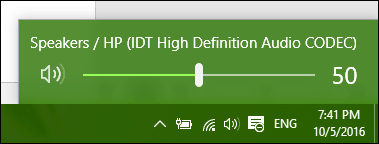
Ο ήχος μπορεί να σίγαση ήχου κάνοντας κλικ στο εικονίδιο ηχείου στο νέο μενού έντασης ήχου.
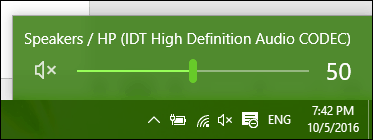
Η ενημερωμένη έκδοση επετείου των Windows 10 διευκολύνει πλέον την εναλλαγή μεταξύ διαφορετικών συσκευών ήχου. Για να το κάνετε αυτό, κάντε κλικ στο εικονίδιο ήχου στην Περιοχή ειδοποιήσεων.
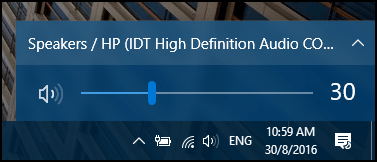
Κάντε κλικ στην συσκευή ήχου που θέλετε να χρησιμοποιήσετε. Αυτό είναι ιδιαίτερα χρήσιμο αν θέλετε να αλλάξετε μεταξύ ενσωματωμένου ήχου ή ακουστικών.
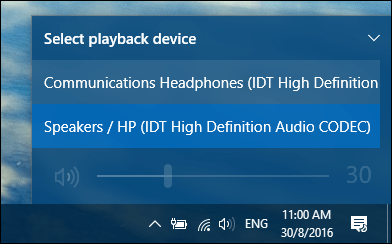
Πρόσθετες επιλογές ήχου μπορούν να προσπελαστούν από ένα μενού με δεξί κλικ.
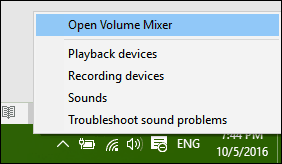
Ο Αναδευτήρας έντασης προσφέρει επιλογές διαχείρισηςόγκου ανά εφαρμογή επιτραπέζιου υπολογιστή. Ωστόσο, όλες οι εφαρμογές δεν υποστηρίζουν αυτή τη λειτουργία. Εάν το κάνουν, θα τα δείτε στο Mixer και μπορείτε να ρυθμίσετε τα επίπεδα έντασης. Για παράδειγμα, μπορεί να θέλετε να θέσετε σε σίγαση συγκεκριμένες εφαρμογές, όπως ήχους συστήματος, όταν παρακολουθείτε μια ταινία.
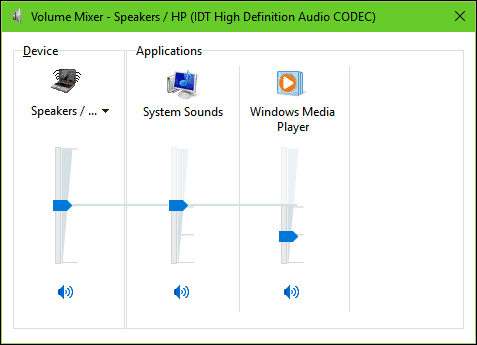
Μια εύχρηστη λειτουργία των ρυθμίσεων ήχου των Windows είναιη δυνατότητα τροποποίησης της συμπεριφοράς ήχου κατά την εκτέλεση πολλαπλών εργασιών. Αν χρησιμοποιείτε ένα smartphone, μπορεί να γνωρίζετε μια επιλογή που μειώνει τον ήχο της ενεργής εφαρμογής όταν λαμβάνετε μια ειδοποίηση. Εάν χρησιμοποιείτε μια εφαρμογή όπως το Skype για να στέλνετε και να λαμβάνετε κλήσεις βίντεο, τα Windows μπορούν να ρυθμιστούν ώστε να ρυθμίζουν αυτόματα την ένταση όταν ανιχνεύεται δραστηριότητα επικοινωνίας.
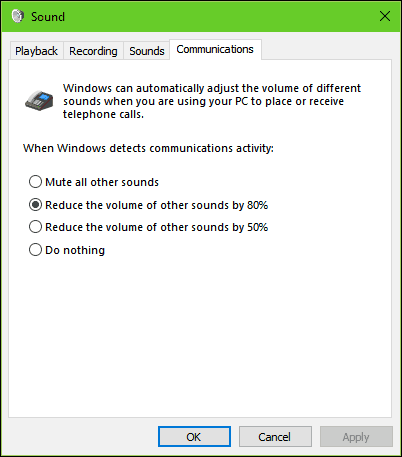
Συνδέονται εξωτερικές συσκευές ήχου, όπως ηχείαή ακουστικά μπορεί να τροποποιηθεί από τις επιλογές αναπαραγωγής ρυθμίσεων ήχου. Μπορούν να εφαρμοστούν βελτιώσεις όπως μπάσα, ηχηρότητα και ποιότητα ήχου surround.
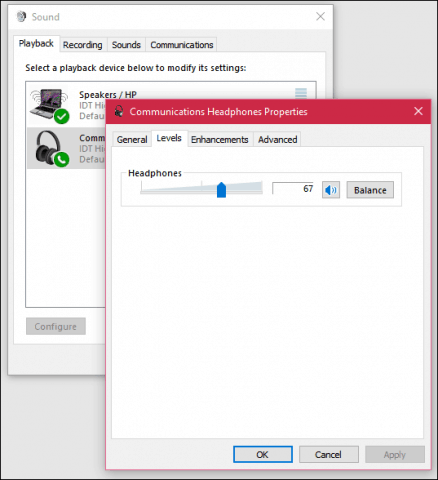
Αντιμετώπιση προβλημάτων ήχου στα Windows 10
Εάν δεν μπορείτε να ακούσετε ήχο, υπάρχουν μερικά πράγματα που μπορείτε να δοκιμάσετε. Αρχικά, ελέγξτε αν η ένταση ήχου είναι απενεργοποιημένη ή σίγαση.
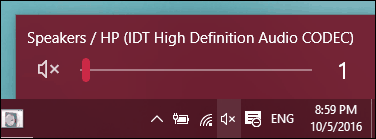
Εάν πρόσφατα αναβαθμίσετε τα Windows 10, το προηγούμενο πρόγραμμα οδήγησης ήχου ενδέχεται να μην είναι συμβατό. Η κατάργηση της εγκατάστασης και η επανεγκατάσταση της συσκευής ήχου ενδέχεται να επιλύσουν το ζήτημα. Τύπος Κλειδί Windows + X και κάντε κλικ στην επιλογή Διαχείριση συσκευών. Στη συνέχεια επεκτείνετε Ήχος> ελεγκτής βίντεο και παιχνιδιών. μικρόεπιλέξτε τη συσκευή ήχου, κάντε δεξί κλικ και Απεγκατάσταση. Επανεκκινήστε τον υπολογιστή σας και αφήστε τα Windows να τα εντοπίσουν ξανά. Μπορείτε επίσης να ελέγξετε το Windows Update για τα πιο πρόσφατα προγράμματα οδήγησης για την κάρτα ήχου.
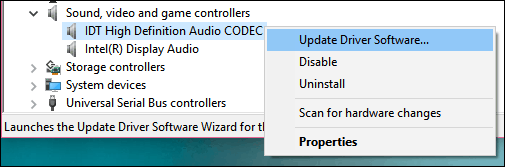
Εάν το πρόβλημα παραμένει, δοκιμάστε να εκτελέσετε την Αντιμετώπιση προβλημάτων αναπαραγωγής ήχου να το διορθώσετε.
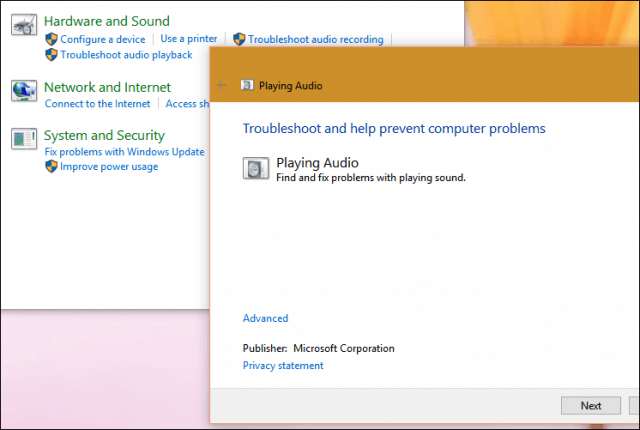
Δείτε τα άλλα άρθρα μας σχετικά με τη διαχείριση ήχου:
- Πώς να απενεργοποιήσετε ή να αλλάξετε τους ήχους ειδοποίησης των Windows 10
- Σιωπή Ειδοποιήσεις Smartphone από τη διακοπή της μουσικής σας
- Εναλλαγή μεταξύ ηχείων και ακουστικών σε 1 κλικ
- Το EarTrumpet για τα Windows 10 κάνει μια λειτουργία Snap










Αφήστε ένα σχόλιο